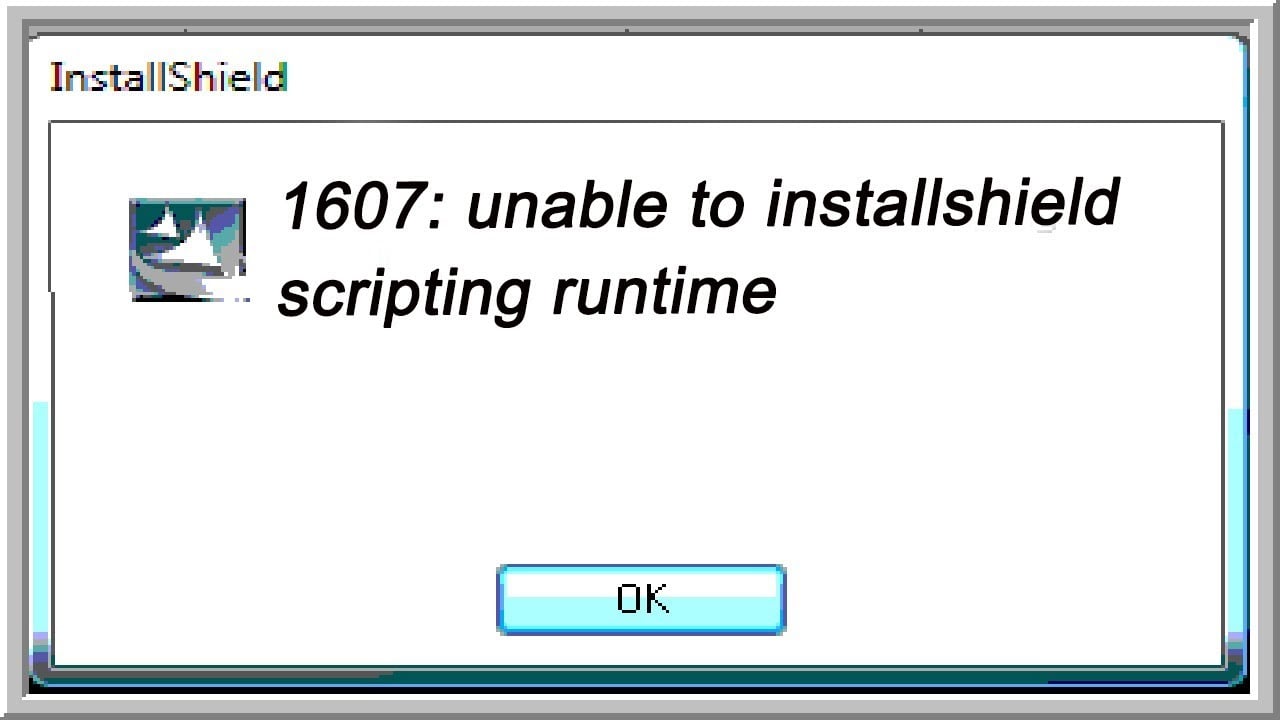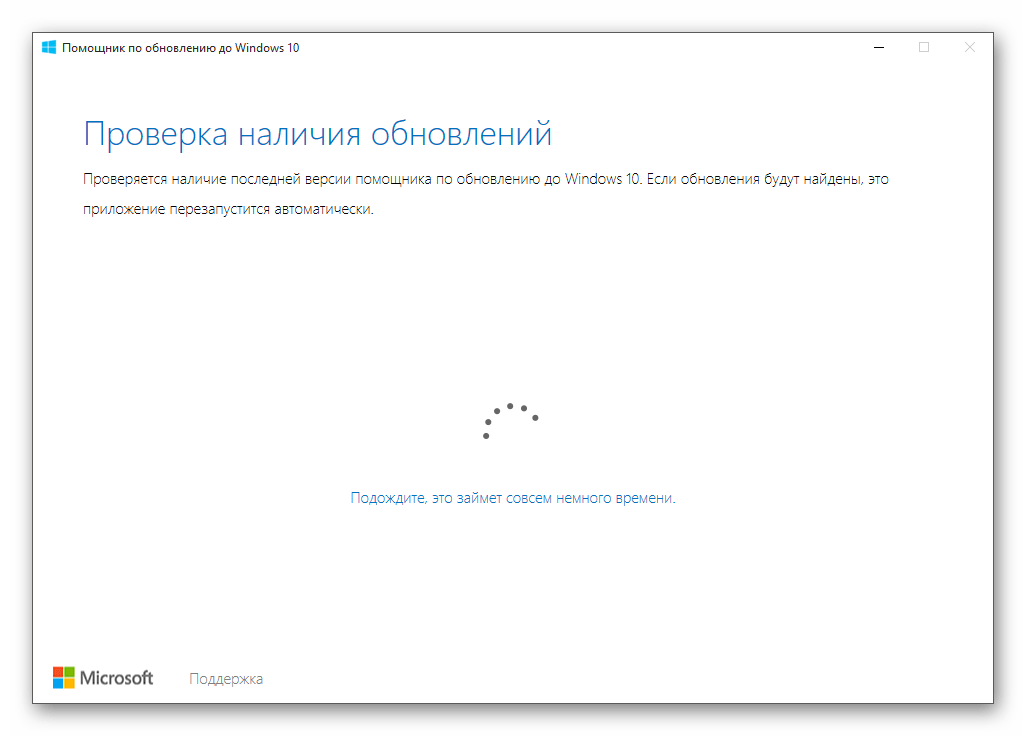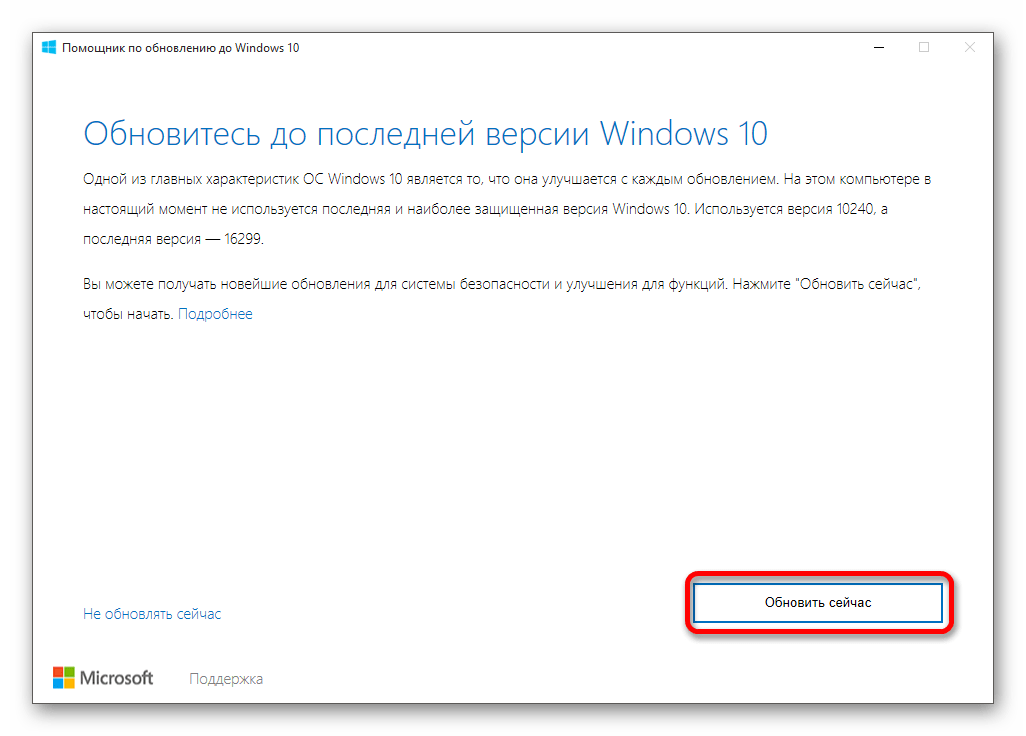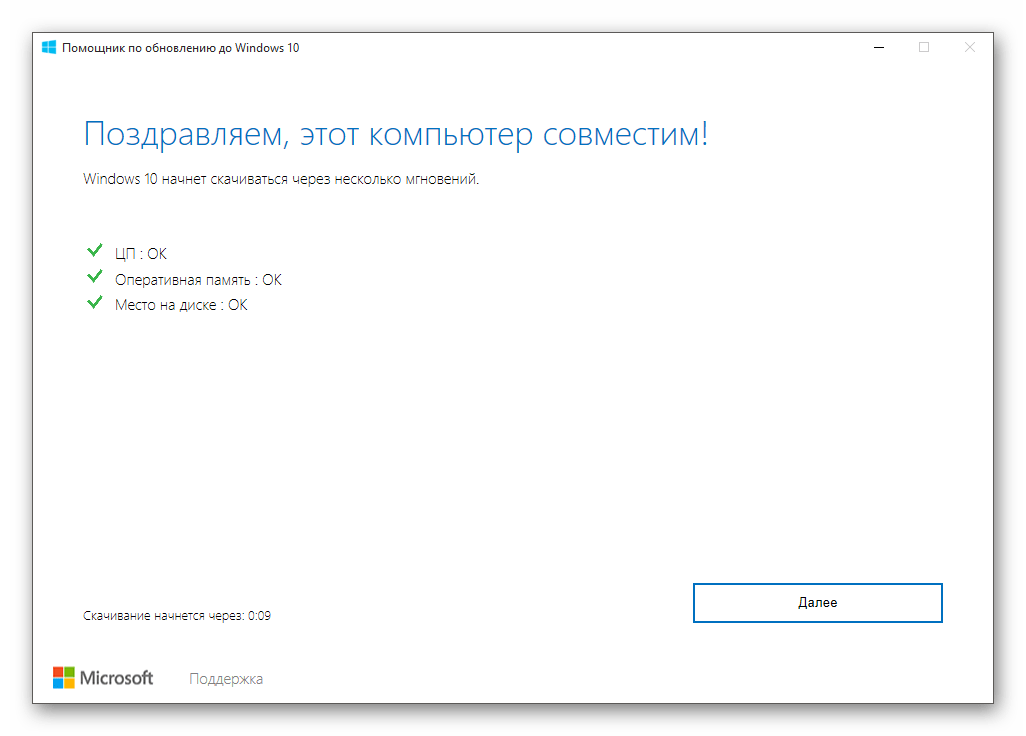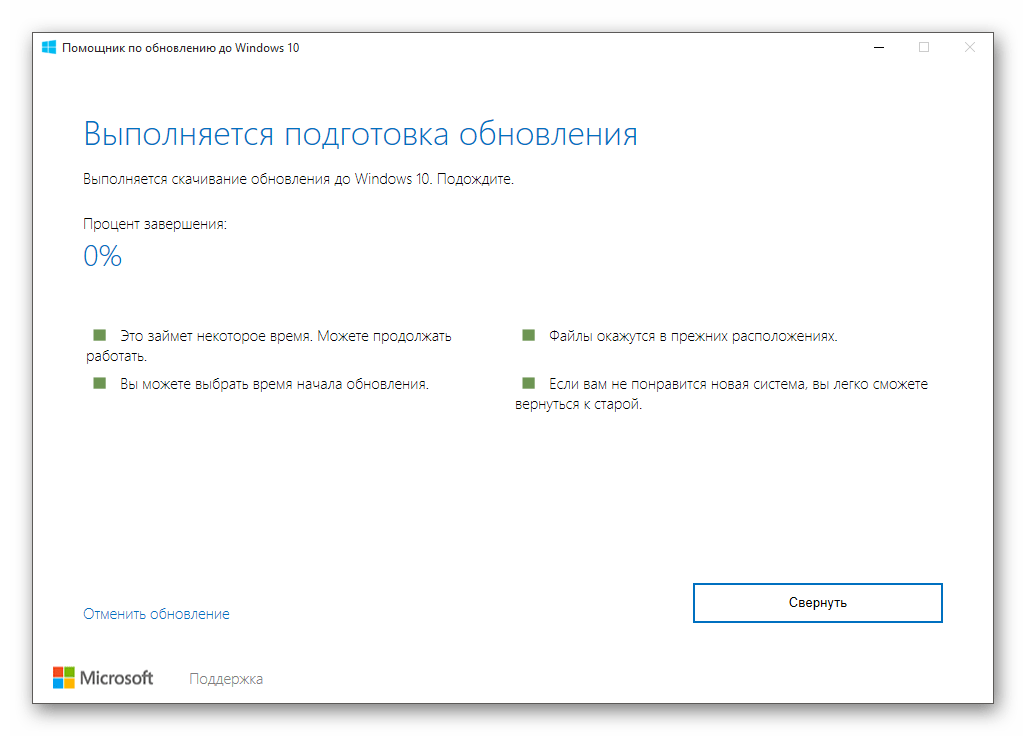Как исправить «1607 Unable to Install InstallShield Scripting Runtime»?
Во время установки приложений можно наткнуться на ошибку «1607 Unable to Install InstallShield Scripting Runtime». Возникать данная ошибка может на всех современных версиях Windows, начиная от Windows 7 и заканчивая последними сборками Windows 10.
Содержание
- Что вызывает «1607 Unable to Install»?
- Исправляем ошибку «1607 Unable to Install»
- Решение №1 Переименование папки InstallShield
- Решение №2 Установка Windows Installer
- Решение №3 Установка .NET Framework
- Решение №4 Закрытие работающих процессов
- Поврежден Windows Installer/InstallShield. Самая частая причина ошибки — системный установщик Windows или InstallShield поврежден. Решается все элементарной установкой переустановкой ПО либо переименованием одной папки.
- Отсутствует .NET Framework. Для работы установщика Windows необходимо наличие в системе актуальной версии .NET Framework. Для решения ошибки можно попробовать установить последнюю версию .NET Framework.
- Запущенные процессы мешают установке. Некоторые процессы, запущенные в системе, способны препятствовать нормально установке приложения. Достаточно закрыть их, чтобы избавиться от ошибки.
Исправляем ошибку «1607 Unable to Install»
Решение №1 Переименование папки InstallShield
Рассматриваемую сегодня ошибку могут вызывать поврежденные файлы InstallShield. Как показывает практика, достаточно переименовать папку InstallShield, чтобы избавиться от проблемы с установкой. Сделайте следующее:
- откройте Проводник своей системы;
- перейдите в директорию «C:Program Files (x86)Common Files»;
- переименуйте папку «InstallShield» в «InstallShield1»;
- перезагрузите компьютер и повторите установку приложения.
Решение №2 Установка Windows Installer
Файлы установщика Windows (Windows Installer) могли быть повреждены в вашей системе, вследствие чего и возникает ошибка «1607 Unable to Install». Чтобы это исправить, вам нужно сделать следующее:
- перейдите по этой ссылке и выберите предпочитаемый язык;
- нажмите кнопку «Скачать» для загрузки установщика;
- дождитесь окончания загрузки и запустите скачанный файл;
- следуйте инструкции на экране для установки Windows Installer;
- перезагрузите компьютер.
Решение №3 Установка .NET Framework
В некоторых случаях ошибка InstallShield может возникать из-за отсутствия в системе необходимой версии .NET Framework. Перейдите по этой ссылке для загрузки последнего .NET Framework (4.8) и установите его. Перезагрузите компьютер после установки и проверьте, была ли решена ошибка «1607 Unable to Install».
Решение №4 Закрытие работающих процессов
Определенные процессы могут препятствовать корректной установке приложений и вызывать рассматриваемую ошибку. Откройте Диспетчер задач (ПКМ на панель задач) и просмотрите работающие процессы. Ищите процессы под названием «idriver.exe», «msiexec.exe» или любые другие процессы с упоминаем «InstallShield» в их названии.
Мы надеемся, что способы решения, представленные в этой статье, помогли избавиться вам от ошибки «1607 Unable to Install».
Как только Майкрософт представил свою последнюю разработку Windows 10, многие пользователи сразу решили ее установить. Вот только уже на стадии установки начали проявляться различные проблемы. Ошибка установки windows 10 1607 довольно распространенное явление, с которым столкнулись многие пользователи.
Причины возникновения ошибки 1607
- Поврежденная загрузка или некорректная установка Installshield.
- Проблемы с реестром Installshield из-за недавней корректировки программного обеспечения, связанного с этим приложением.
- Вредоносное ПО или вирус, которые повредили системные файлы.
Подобная ошибка может проявляться в момент установки системы, ее запуска и даже при завершении работы. Очень важно отследить момент, когда возникла ошибка 1607.
Как устранить ошибку 1607
Существует несколько методов решения проблемы:
- Проверка системы на вирус. Существует вероятность, что вредоносная программа могла повредить файлы или сама ошибка связана с элементами вируса.
- Восстановление системы. Это позволит вашему компьютеру вернуться в прошлое, чтобы устранить ошибку. Восстановление системы позволит вернуть файлы и программы, когда все отлично функционировало.
- Активируйте проверку системных файлов. С помощью встроенного уже в систему инструмента можно просканировать и восстановить поврежденные элементы системы. Чтобы запустить проверку потребуется в командной строке прописать и «sfc /scannow», а далее следовать всем подсказкам.
- Обновите драйвера. Ошибка 1607 нередко возникает из-за устаревших драйверов. Если вам самостоятельно сложно осуществить обновление, тогда воспользуйтесь какой-либо программой. Она быстро выявит устаревшие драйвера и их обновит.
- Восстановление записи реестра. Пользоваться данным методом следует только в том случае, если вы обладаете соответствующими навыками. Допущенные ошибки, в процессе редактирования реестра, могут привести к фатальным последствиям.
ошибка установки windows 10 1607
Если данные методы не помогли устранить ошибку 1607, то потребуется повторная установка Windows 10. В некоторых ситуациях даже полная переустановка системы не решает проблему ошибки. Это говорит о том, что существуют проблемы с аппаратным обеспечением. Соответственно потребуется замена определенных элементов.
Если у вас образовалось ошибка установки Windows 10 1607, то обычно она легко исправляется с помощью проверки системных файлов на ошибки.
Содержание
- Обновление для Windows 10 Version 1607 для систем на базе процессоров x64 (KB4033631) — ошибка 0x8000ffff
- Ответы (4)
- Ошибка обновления для Windows 10 Version 1607 для систем на базе процессоров x64 (KB4013429)
- Ответы (6)
- Обновление функций до Windows 10, версия 1607 — ошибка 0x80d02005
- Ответы (8)
- Обслуживание в стеке обновления Windows 10, версию 1607: 11 июня 2019 г.
- Аннотация
- Как получить это обновление
- Метод 1. Центр обновления Windows
- Метод 2: Каталог Центра обновления Майкрософт
- Дополнительная информация
- Предварительные условия
- Необходимость перезагрузки
- Сведения о замене обновлений
- Обновление Windows 10 до версии 1607
- Решение проблемы обновления 1607 в Windows 10
Обновление для Windows 10 Version 1607 для систем на базе процессоров x64 (KB4033631) — ошибка 0x8000ffff
Ответы (4)
Добрый день.
Нажмите Win+X, выберите командная строка(администратор). В открывшемся окне напечатайте Dism /Online /Cleanup-Image /RestoreHealth и нажмите Enter. Напечатайте sfc /scannow и нажмите Enter.
Сообщите результат.
Попробуйте очистить содержимое папки c:WindowsSoftwareDistributionDownload, перезапустить службу обновлений и повторить поиск обновлений.
1 пользователь нашел этот ответ полезным
Был ли этот ответ полезным?
К сожалению, это не помогло.
Отлично! Благодарим за отзыв.
Насколько Вы удовлетворены этим ответом?
Благодарим за отзыв, он поможет улучшить наш сайт.
Насколько Вы удовлетворены этим ответом?
Благодарим за отзыв.
Вот, такое вышло
Содержимое этой папки c:WindowsSoftwareDistributionDownload очистила. Но из корзины пока не удаляла на всякий случай.
Повторила поиск обновлений. Вышло такое: С установкой обновлений возникли некоторые проблемы, но попытка будет повторена позже. Если вы продолжаете видеть это сообщение и хотите получить сведения, выполнив поиск в Интернете или обратившись в службу поддержки, вам может помочь это: (0x800705b4)
Вдобавок не устанавливается еще это Обновление для Windows 10 Version 1607 для систем на базе процессоров x64 (KB4049411) и это Microsoft .NET Framework 4.7 в Windows 10 Version 1607 для 64-разрядных систем (KB3186568), о котором я параллельно спрашиваю тут: https://answers.microsoft.com/ru-ru/windows/forum/windows_10-update/microsoft-net-framework-47-%D0%B2-windows-10/efa41d8b-72b9-4505-a731-11fe52c51979
Был ли этот ответ полезным?
К сожалению, это не помогло.
Отлично! Благодарим за отзыв.
Насколько Вы удовлетворены этим ответом?
Благодарим за отзыв, он поможет улучшить наш сайт.
Ошибка обновления для Windows 10 Version 1607 для систем на базе процессоров x64 (KB4013429)
Ответы (6)
Для дальнейшего исследования данной проблемы, пожалуйста, ответьте на следующие вопросы:
Когда ошибка началась и какие при этом применялись изменения на компьютере? Какие новые программы, обновления и оборудования?
Какое у Вас устройство? (производитель, модель, итд .)
Вы обновляли драйвера с сайта производителя компьютера?
Что Вы уже пробовали делать, чтобы решить проблему?
Если есть ошибка — какой код ошибки? Какой текст?
Ждем Вашего ответа .
Был ли этот ответ полезным?
К сожалению, это не помогло.
Отлично! Благодарим за отзыв.
Насколько Вы удовлетворены этим ответом?
Благодарим за отзыв, он поможет улучшить наш сайт.
Насколько Вы удовлетворены этим ответом?
Благодарим за отзыв.
1. Ошибка появилась 17.03.2017 с момента первого обновления, оборудование и программы не изменялись.
2. Настольный ПК собственной сборки
Системная плата Asus P7H55-M (1 PCI, 2 PCI-E x1, 1 PCI-E x16, 4 DDR3 DIMM, Audio, Video, Gigabit LAN)
Чипсет системной платы Intel Ibex Peak H55, Intel Lynnfield
Системная память 6112 МБ (DDR3-1333 DDR3 SDRAM)
DIMM1: Kingston 99U5474-001.A00LF 1 ГБ DDR3-1333 DDR3 SDRAM (9-9-9-24 @ 666 МГц) (8-8-8-22 @ 609 МГц) (7-7-7-20 @ 533 МГц) (6-6-6-17 @ 457 МГц)
DIMM2: Kingston 99U5474-013.A00LF 2 ГБ DDR3-1333 DDR3 SDRAM (9-9-9-24 @ 666 МГц) (8-8-8-22 @ 609 МГц) (7-7-7-20 @ 533 МГц) (6-6-6-17 @ 457 МГц)
DIMM3: Kingston 99U5474-013.A00LF 2 ГБ DDR3-1333 DDR3 SDRAM (9-9-9-24 @ 666 МГц) (8-8-8-22 @ 609 МГц) (7-7-7-20 @ 533 МГц) (6-6-6-17 @ 457 МГц)
DIMM4: Kingston 99U5402-002.A01LF 1 ГБ DDR3-1333 DDR3 SDRAM (9-9-9-24 @ 666 МГц) (8-8-8-22 @ 609 МГц) (7-7-7-20 @ 533 МГц) (6-6-6-17 @ 457 МГц)
Тип BIOS AMI (04/25/11)
Видеоадаптер NVIDIA GeForce GTX 480 (1536 МБ)
Монитор HP 2710 (DVI) [27″ LCD] (3CQ0252CX1)
Звуковой адаптер Asus Xonar DX Sound Card
Дисковый накопитель M4-CT128M4SSD2 ATA Device (128 ГБ, SATA-III)
Дисковый накопитель SAMSUNG HD502HJ ATA Device (500 ГБ, 7200 RPM, SATA-II)
3. Драйвера на комплектующие установлены последние с сайта производителя, в указанный период с 17.03.2017 г. драйвера не обновлял.
4. Пробовал обновление (KB4013429) устанавливать вручную с сайта микрософт,, отключал антивирус Bitdefender 2017, не помогает. Больше нечего не делал.
5. Ошибки никакой нет просто уведомление что не удалось установить обновление (KB4013429).
1 пользователь нашел этот ответ полезным
Был ли этот ответ полезным?
К сожалению, это не помогло.
Отлично! Благодарим за отзыв.
Насколько Вы удовлетворены этим ответом?
Благодарим за отзыв, он поможет улучшить наш сайт.
Насколько Вы удовлетворены этим ответом?
Благодарим за отзыв.
Проверила наличие драйверов системной платы Asus P7H55-M , чипсета системной платы Intel Ibex Peak H55, Видеоадаптера NVIDIA GeForce GTX 480 и, к сожалению, на официальных сайтах производителей нет драйверов для Windows 10, последние только для Windows 8.1.
За наличие драйверов отвечает производитель.
Вы, вероятно, обновлялись до Windows 10.
В Вашем случае, рекомендую связаться с производителями компонентов, или, возвратиться до предыдущей версии Windows.
Чтобы вернуться к более ранней версии, выберите команду Восстановление в разделе Параметры > Обновление и безопасность. Время, доступное для возврата, зависит от того, какая версия Windows 10 установлена на компьютере после обновления. Например, если на компьютере установлена Windows 10 версии 1511, к предыдущей версии операционной системы вы сможете вернуться в течение месяца. Если на компьютере установлено юбилейное обновление Windows 10 (версия 1607), восстановить предыдущую версию можно будет в течение 10 дней. (Чтобы узнать, какая версия Windows 10 установлена на компьютере, нажмите кнопку Пуск и выберите Параметры > Система > О системе.)
Чтобы вернуться к предыдущей версии, необходимо:
- Не удалять и не перемещать данные в папках windows.old и $windows.
bt после обновления.
Возможно, после возврата к Windows 8.1 некоторые приложения, которые входили в состав Windows, например Почта и Люди, больше не будут работать. Чтобы исправить их, переустановите их из Магазина.
Обновление функций до Windows 10, версия 1607 — ошибка 0x80d02005
Ответы (8)
Добрый день, Fed ,
Попробуйте восстановить исходное состояние компонентов Центра обновления Windows.
Пожалуйста сообщите, получилось ли после этого обновиться.
Был ли этот ответ полезным?
К сожалению, это не помогло.
Отлично! Благодарим за отзыв.
Насколько Вы удовлетворены этим ответом?
Благодарим за отзыв, он поможет улучшить наш сайт.
Насколько Вы удовлетворены этим ответом?
Благодарим за отзыв.
net stop cryptsvc не мог остановить kaspersky и dell foundation — удалил. Результат тот-же.
повторная регистрация файлов службы BITS и центра обновления — часть файлов не регистрируется.
Нет никакой автоматически исправляющей программы? Компьютер не захламлен. Только рабочие программы. Никакого мусора не имею.
Был ли этот ответ полезным?
К сожалению, это не помогло.
Отлично! Благодарим за отзыв.
Насколько Вы удовлетворены этим ответом?
Благодарим за отзыв, он поможет улучшить наш сайт.
Насколько Вы удовлетворены этим ответом?
Благодарим за отзыв.
— сам собираюсь подобное сделать.
Суть в том что прежде чем сделать SFC /scannow, надо проверить образ с которым сверяется утилита. К примеру, я знаю что у меня на компе сверочный образ повреждён и в ближайшее время я собираюсь решать проблему по этой инструкции. В общем, зайдите на страницу с инструкцией и сделайте как там написано — это однозначно не повредит.
Был ли этот ответ полезным?
К сожалению, это не помогло.
Отлично! Благодарим за отзыв.
Насколько Вы удовлетворены этим ответом?
Благодарим за отзыв, он поможет улучшить наш сайт.
Насколько Вы удовлетворены этим ответом?
Благодарим за отзыв.
Был ли этот ответ полезным?
К сожалению, это не помогло.
Отлично! Благодарим за отзыв.
Насколько Вы удовлетворены этим ответом?
Благодарим за отзыв, он поможет улучшить наш сайт.
Насколько Вы удовлетворены этим ответом?
Благодарим за отзыв.
У меня тоже была такая ошибка, избавился вот так: с помощью программы для очистки от мусора AVG PC TuneUp (или ccleaner) почистил кеш, главное выбрать галочку напротив «файлы обновление» или что-то подобное.
И потом когда нажимаешь «проверить обновление» скачивает уже последнее на данный момент. Удачи!
Был ли этот ответ полезным?
К сожалению, это не помогло.
Отлично! Благодарим за отзыв.
Насколько Вы удовлетворены этим ответом?
Благодарим за отзыв, он поможет улучшить наш сайт.
Насколько Вы удовлетворены этим ответом?
Благодарим за отзыв.
Был ли этот ответ полезным?
К сожалению, это не помогло.
Отлично! Благодарим за отзыв.
Насколько Вы удовлетворены этим ответом?
Благодарим за отзыв, он поможет улучшить наш сайт.
Насколько Вы удовлетворены этим ответом?
Благодарим за отзыв.
Добрый день, Vyacheslav Vego .
Для устранения данной проблемы, попробуйте применить
Также, перед обновлением стоить применить следующие рекомендации:
— временно убрать сторонний антивирус;
— свободного места на диске С должно быть достаточно (больше 20 Гб);
— отключить Security boot в БИОС;
— извлеките SD-карты из карт-ридера вашего планшета, ноутбука или персонального компьютера. По возможности, отключите все внешние устройства, оставив только самые необходимые из них: мышь, клавиатуру, монитор. Если есть возможность использования Ethernet-соединения и позволяет конструкция ноутбука, отключите Wi-Fi и Bluetooth (некоторые модели это позволяют сделать при помощи специальных кнопок или сочетаний клавиш).
Если возникнут вопросы, пожалуйста, сообщите мне.
Желаю удачи и хорошего дня!
Если вы считаете эту информацию полезной, прошу отметить ее как ответ
Обслуживание в стеке обновления Windows 10, версию 1607: 11 июня 2019 г.
Аннотация
Это обновление улучшает качество для стека сопровождения, которая является компонентом, который устанавливает обновления Windows. Основные изменения включают:
Устраняет проблему, которая может предотвратить загрузку правильно при перезагрузке компьютера после установки обновлений для определенных профилей пользователей.
Корпорация Майкрософт рекомендует установить последние обслуживания обновление стека (SSU) для операционной системы перед установкой последней версии накопительного обновления (LCU). Установка стека обновления (SSU) убедитесь, что стек сопровождения устойчивых и надежных, чтобы устройств можно получить и установить исправления для системы безопасности Microsoft.
Как получить это обновление
Метод 1. Центр обновления Windows
Это обновление будет загружено и установлено автоматически.
Примечание. Это обновление также доступно через cлужбы Windows Server Update Services (WSUS).
Метод 2: Каталог Центра обновления Майкрософт
Чтобы получить отдельный пакет обновления, посетите веб-узел Каталога Центра обновления Майкрософт .
Дополнительная информация
Предварительные условия
Установка этого обновления не требует выполнения предварительных условий.
Необходимость перезагрузки
Перезагрузите компьютер после установки этого обновления не нужно.
Сведения о замене обновлений
Это обновление заменяет ранее выпущенное обновление KB4498947.
Обновление Windows 10 до версии 1607
В апдейте 1607 были проведены некоторые изменения. Например, в пользовательском интерфейсе появилась темная тема для некоторых приложений, а экран блокировки был обновлён. «Защитник Виндовс» теперь может сканировать систему без доступа к интернету и при наличии других антивирусов.
Юбилейный апдейт Windows 10 версии 1607 не всегда устанавливается или скачивается на компьютер пользователя. Возможно, обновление автоматически загрузится немного позже. Впрочем, есть различные причины данной проблемы, устранение которых и будет описано ниже.
Решение проблемы обновления 1607 в Windows 10
Есть несколько универсальных способов, которые могут решить проблему апдейта Виндовс 10. Они уже описаны в другой нашей статье.
Если у вас не получается обновить компьютер обычными средствами, то можно воспользоваться официальной утилитой «Помощник по обновлению до Windows 10» от Майкрософт. Перед данной процедурой рекомендуется сделать резервную копию всех драйверов, удалить или отключить антивирус на время установки. Также перенесите все важные данные с системного диска на облако, флешку или другой жесткий диск.
- Скачайте и запустите «Помощника по обновлению до Windows 10».
- Начнется поиск обновлений.
Кликните «Обновить сейчас».
Утилита несколько секунд будет проверять совместимость, а после выдаст результат. Нажмите «Далее» или подождите 10 секунд, чтобы процесс начался автоматически.
Начнется загрузка. Вы можете её прервать или свернуть, если захотите.
После апдейта вы можете обнаружить, что некоторые системные настройки изменились, и их придется задать повторно. В целом же, ничего сложного в обновлении системы до версии 1607 нет.
Обновление Windows 10 до версии 1607
В апдейте 1607 были проведены некоторые изменения. Например, в пользовательском интерфейсе появилась темная тема для некоторых приложений, а экран блокировки был обновлён. «Защитник Виндовс» теперь может сканировать систему без доступа к интернету и при наличии других антивирусов.
Юбилейный апдейт Windows 10 версии 1607 не всегда устанавливается или скачивается на компьютер пользователя. Возможно, обновление автоматически загрузится немного позже. Впрочем, есть различные причины данной проблемы, устранение которых и будет описано ниже.
Решение проблемы обновления 1607 в Windows 10
Есть несколько универсальных способов, которые могут решить проблему апдейта Виндовс 10. Они уже описаны в другой нашей статье.
Если у вас не получается обновить компьютер обычными средствами, то можно воспользоваться официальной утилитой «Помощник по обновлению до Windows 10» от Майкрософт. Перед данной процедурой рекомендуется сделать резервную копию всех драйверов, удалить или отключить антивирус на время установки. Также перенесите все важные данные с системного диска на облако, флешку или другой жесткий диск.
Кликните «Обновить сейчас».
Утилита несколько секунд будет проверять совместимость, а после выдаст результат. Нажмите «Далее» или подождите 10 секунд, чтобы процесс начался автоматически.
Начнется загрузка. Вы можете её прервать или свернуть, если захотите.
После апдейта вы можете обнаружить, что некоторые системные настройки изменились, и их придется задать повторно. В целом же, ничего сложного в обновлении системы до версии 1607 нет.
Источник
Обновление функций до Windows 10, версия 1607 — ошибка 0x80d02005
Ответы (8)
Попробуйте восстановить исходное состояние компонентов Центра обновления Windows.
Пожалуйста сообщите, получилось ли после этого обновиться.
Это помогло устранить вашу проблему?
К сожалению, это не помогло.
Великолепно! Спасибо, что пометили это как ответ.
Насколько Вы удовлетворены этим ответом?
Благодарим за отзыв, он поможет улучшить наш сайт.
Насколько Вы удовлетворены этим ответом?
Благодарим за отзыв.
net stop cryptsvc не мог остановить kaspersky и dell foundation — удалил. Результат тот-же.
повторная регистрация файлов службы BITS и центра обновления — часть файлов не регистрируется.
Нет никакой автоматически исправляющей программы? Компьютер не захламлен. Только рабочие программы. Никакого мусора не имею.
Это помогло устранить вашу проблему?
К сожалению, это не помогло.
Великолепно! Спасибо, что пометили это как ответ.
Насколько Вы удовлетворены этим ответом?
Благодарим за отзыв, он поможет улучшить наш сайт.
Насколько Вы удовлетворены этим ответом?
Благодарим за отзыв.
— сам собираюсь подобное сделать.
Суть в том что прежде чем сделать SFC /scannow, надо проверить образ с которым сверяется утилита. К примеру, я знаю что у меня на компе сверочный образ повреждён и в ближайшее время я собираюсь решать проблему по этой инструкции. В общем, зайдите на страницу с инструкцией и сделайте как там написано — это однозначно не повредит.
Это помогло устранить вашу проблему?
К сожалению, это не помогло.
Великолепно! Спасибо, что пометили это как ответ.
Насколько Вы удовлетворены этим ответом?
Благодарим за отзыв, он поможет улучшить наш сайт.
Насколько Вы удовлетворены этим ответом?
Благодарим за отзыв.
Это помогло устранить вашу проблему?
К сожалению, это не помогло.
Великолепно! Спасибо, что пометили это как ответ.
Насколько Вы удовлетворены этим ответом?
Благодарим за отзыв, он поможет улучшить наш сайт.
Насколько Вы удовлетворены этим ответом?
Благодарим за отзыв.
У меня тоже была такая ошибка, избавился вот так: с помощью программы для очистки от мусора AVG PC TuneUp (или ccleaner) почистил кеш, главное выбрать галочку напротив «файлы обновление» или что-то подобное.
И потом когда нажимаешь «проверить обновление» скачивает уже последнее на данный момент. Удачи!
Это помогло устранить вашу проблему?
К сожалению, это не помогло.
Великолепно! Спасибо, что пометили это как ответ.
Насколько Вы удовлетворены этим ответом?
Благодарим за отзыв, он поможет улучшить наш сайт.
Насколько Вы удовлетворены этим ответом?
Благодарим за отзыв.
Это помогло устранить вашу проблему?
К сожалению, это не помогло.
Великолепно! Спасибо, что пометили это как ответ.
Насколько Вы удовлетворены этим ответом?
Благодарим за отзыв, он поможет улучшить наш сайт.
Насколько Вы удовлетворены этим ответом?
Благодарим за отзыв.
Добрый день, Vyacheslav Vego .
Для устранения данной проблемы, попробуйте применить
Также, перед обновлением стоить применить следующие рекомендации:
— временно убрать сторонний антивирус;
— свободного места на диске С должно быть достаточно (больше 20 Гб);
— отключить Security boot в БИОС;
— извлеките SD-карты из карт-ридера вашего планшета, ноутбука или персонального компьютера. По возможности, отключите все внешние устройства, оставив только самые необходимые из них: мышь, клавиатуру, монитор. Если есть возможность использования Ethernet-соединения и позволяет конструкция ноутбука, отключите Wi-Fi и Bluetooth (некоторые модели это позволяют сделать при помощи специальных кнопок или сочетаний клавиш).
Если возникнут вопросы, пожалуйста, сообщите мне.
Желаю удачи и хорошего дня!
Если вы считаете эту информацию полезной, прошу отметить ее как ответ
Источник
Как установить Windows 10
5 способов обновить вашу Windows 10 до финального выпуска Anniversary Update Windows 10 build 1607 (сборка 14393)
или обновление происходит, но версия операционной системы остаётся всё той же старой — Windows 10 Версия 1511 (сборка ОС 10586.0)
5 способов обновить вашу Windows 10 до финального выпуска Anniversary Update Windows 10 build 1607 (сборка 14393)
«Обновление и безопасность»
Происходит проверка наличия обновлений
Выходит кратковременное сообщение о возможности обновления до Windows 10, версия 1607
и тут же начинается автоматическое обновление Windows 10 до финального выпуска Anniversary Update Windows 10 build 1607 (сборка 14393)!
Подготовка к установке обновлений
Для установки финального обновления жмём на кнопку «Перезагрузить сейчас».
Происходит перезагрузка и начинается процесс обновления.
В процессе обновления происходит несколько перезагрузок.
И наконец загружается рабочий стол обновленной Windows 10 build 1607!
Все программы на месте.
Для определения точной версии Windows 10 запускаем командную строку от имени администратора и вводим команду winver
Обновляемся до Windows 10 build 1607 с помощью Media Creation Tool
Нам на компьютер скачивается утилита Media Creation Tool, запускаем её от имени администратора.
Отмечаем галочкой пункт «Обновить этот компьютер сейчас»
Начинается процесс обновления.
Происходит работа с обновлениями. Компьютер перезагружается несколько раз.
И наконец загружается Windows 10 build 1607.
Обновляемся до Windows 10 build 1607 с помощью утилиты Windows10Upgrade
Нам на компьютер скачивается утилита Windows10Upgrade9252.exe.
Запускаем утилиту от имени администратора.
Начинается процесс обновления.
Обновляемся до Windows 10 build 1607 с помощью ISO-образа Windows 10
Проходим по ссылке на официальный сайт Майкрософт
Нам на компьютер скачивается утилита Media Creation Tool, запускаем её от имени администратора.
Отмечаем пункт «Создать установочный носитель для другого компьютера» и
Отмечаем пункт «ISO-файл» и жмём «Далее»
Выбираем папку для сохранения ISO-образа Windows 10
ISO-образ Windows 10 скачался нам на компьютер.
Щёлкаем на ISO-образе Windows 10 двойным щелчком левой мыши и подсоединяем его к виртуальному дисководу.
Заходим на виртуальный дисковод и запускаем файл setup.exe
«Не сейчас» и жмём «Далее»
Начинается процесс обновления, который заканчивается удачно.
Обновляемся до Windows 10 build 1607 автоматически
Источник
| Номер ошибки: | Ошибка 1607 | |
| Название ошибки: | Installshield Error 1607 | |
| Описание ошибки: | Ошибка 1607: Возникла ошибка в приложении Installshield. Приложение будет закрыто. Приносим извинения за неудобства. | |
| Разработчик: | Flexera Software, Inc. | |
| Программное обеспечение: | Installshield | |
| Относится к: | Windows XP, Vista, 7, 8, 10, 11 |
Обычно люди ссылаются на «Installshield Error 1607» как на ошибку времени выполнения (ошибку). Разработчики программного обеспечения пытаются обеспечить, чтобы программное обеспечение было свободным от этих сбоев, пока оно не будет публично выпущено. К сожалению, такие проблемы, как ошибка 1607, могут быть пропущены, и программное обеспечение будет содержать эти проблемы при выпуске.
Ошибка 1607, рассматриваемая как «Installshield Error 1607», может возникнуть пользователями Installshield в результате нормального использования программы. Если происходит «Installshield Error 1607», разработчикам будет сообщено об этой проблеме, хотя отчеты об ошибках встроены в приложение. Затем Flexera Software, Inc. может исправить эти ошибки в исходном коде и подготовить обновление для загрузки. Таким образом при выполнении обновления программного обеспечения Installshield, он будет содержать исправление для устранения проблем, таких как ошибка 1607.
Что запускает ошибку времени выполнения 1607?
«Installshield Error 1607» чаще всего может возникать при загрузке Installshield. Причины сбоев обработки можно отличить, классифицируя ошибки 1607 следующим образом:.
Ошибка 1607 Crash — это типичная ошибка 1607 во время выполнения, которая полностью аварийно завершает работу компьютера. Если Installshield не может обработать данный ввод, или он не может получить требуемый вывод, это обычно происходит.
Утечка памяти «Installshield Error 1607» — Когда Installshield обнаруживает утечку памяти, операционная система постепенно работает медленно, поскольку она истощает системные ресурсы. Возможные причины включают сбой Flexera Software, Inc. для девыделения памяти в программе или когда плохой код выполняет «бесконечный цикл».
Ошибка 1607 Logic Error — Логическая ошибка вызывает неправильный вывод, даже если пользователь дал действительные входные данные. Это связано с ошибками в исходном коде Flexera Software, Inc., обрабатывающих ввод неправильно.
Как правило, такие Flexera Software, Inc. ошибки возникают из-за повреждённых или отсутствующих файлов Installshield Error 1607, а иногда — в результате заражения вредоносным ПО в настоящем или прошлом, что оказало влияние на Installshield. Обычно, установка новой версии файла Flexera Software, Inc. позволяет устранить проблему, из-за которой возникает ошибка. Кроме того, регулярная очистка и оптимизация реестра Windows предотвратит создание неправильных ссылок на пути к файлам Flexera Software, Inc., поэтому мы настоятельно рекомендуем регулярно выполнять сканирование реестра.
Ошибки Installshield Error 1607
Обнаруженные проблемы Installshield Error 1607 с Installshield включают:
- «Ошибка Installshield Error 1607. «
- «Installshield Error 1607 не является приложением Win32.»
- «Возникла ошибка в приложении Installshield Error 1607. Приложение будет закрыто. Приносим извинения за неудобства.»
- «Installshield Error 1607 не может быть найден. «
- «Installshield Error 1607 не найден.»
- «Проблема при запуске приложения: Installshield Error 1607. «
- «Файл Installshield Error 1607 не запущен.»
- «Ошибка Installshield Error 1607. «
- «Неверный путь к программе: Installshield Error 1607. «
Проблемы Installshield Error 1607 с участием Installshields возникают во время установки, при запуске или завершении работы программного обеспечения, связанного с Installshield Error 1607, или во время процесса установки Windows. Выделение при возникновении ошибок Installshield Error 1607 имеет первостепенное значение для поиска причины проблем Installshield и сообщения о них вFlexera Software, Inc. за помощью.
Причины ошибок в файле Installshield Error 1607
Проблемы Installshield Error 1607 могут быть отнесены к поврежденным или отсутствующим файлам, содержащим ошибки записям реестра, связанным с Installshield Error 1607, или к вирусам / вредоносному ПО.
Точнее, ошибки Installshield Error 1607, созданные из:
- Недопустимая (поврежденная) запись реестра Installshield Error 1607.
- Зазаражение вредоносными программами повредил файл Installshield Error 1607.
- Вредоносное удаление (или ошибка) Installshield Error 1607 другим приложением (не Installshield).
- Другая программа находится в конфликте с Installshield и его общими файлами ссылок.
- Поврежденная установка или загрузка Installshield (Installshield Error 1607).
Продукт Solvusoft
Загрузка
WinThruster 2022 — Проверьте свой компьютер на наличие ошибок.
Совместима с Windows 2000, XP, Vista, 7, 8, 10 и 11
Установить необязательные продукты — WinThruster (Solvusoft) | Лицензия | Политика защиты личных сведений | Условия | Удаление
Совместимость : Windows 10, 8.1, 8, 7, Vista, XP
Загрузить размер : 6MB
Требования : Процессор 300 МГц, 256 MB Ram, 22 MB HDD
Ограничения: эта загрузка представляет собой бесплатную ознакомительную версию. Полный ремонт, начиная с $ 19.95.
Ошибка 1607: не удалось установить InstallShield Scripting RunTime обычно вызвано неверно настроенными системными настройками или нерегулярными записями в реестре Windows. Эта ошибка может быть исправлена специальным программным обеспечением, которое восстанавливает реестр и настраивает системные настройки для восстановления стабильности
Если у вас ошибка 1607: не удалось установить InstallShield Scripting RunTime, мы настоятельно рекомендуем вам Загрузить (ошибка 1607: невозможно установить InstallShield Scripting RunTime) Repair Tool .
This article contains information that shows you how to fix 1607 error: Unable to Install InstallShield Scripting RunTime both (manually) and (automatically) , In addition, this article will help you troubleshoot some common error messages related to 1607 error: Unable to Install InstallShield Scripting RunTime that you may receive.
Примечание: Эта статья была обновлено на 2019-11-11 и ранее опубликованный под WIKI_Q210794
Contents [show]
Значение ошибки 1607: не удается установить RunSquare Scripting InstallShield?
Ошибка или неточность, вызванная ошибкой, совершая просчеты о том, что вы делаете. Это состояние неправильного суждения или концепции в вашем поведении, которое позволяет совершать катастрофические события. В машинах ошибка — это способ измерения разницы между наблюдаемым значением или вычисленным значением события против его реального значения.
Это отклонение от правильности и точности. Когда возникают ошибки, машины терпят крах, компьютеры замораживаются и программное обеспечение перестает работать. Ошибки — это в основном непреднамеренные события. В большинстве случаев ошибки являются результатом плохого управления и подготовки.
Ошибка выполнения это тип ошибки, которая происходит во время работы определенной программы. Как правило, эта ошибка срабатывает, когда программное обеспечение больше не может решить проблему, которая произошла. Эта ошибка также упоминается как «ошибка». Когда отображается ошибка времени выполнения, программное обеспечение, вызвавшее это, часто замораживается или закрывается немедленно.
Ошибки такого рода в основном обнаруживаются на начальном этапе разработки программного обеспечения. Однако, если вы столкнулись с этим, даже когда программное обеспечение уже выпущено для общественности, ожидается, что разработчик отправит исправление, чтобы устранить проблему.
Ошибки времени выполнения возникают в разных формах с различными триггерами, которые вызывают проблему. Вот некоторые из наиболее распространенных причин ошибок времени выполнения:
- Конфликтные проблемы с другими работающими программами
- Коррумпированная запись в системе
- Проблемы с низкой памятью
- Устаревшие драйверы
- Старое или поврежденное аппаратное устройство
- Вредная вирусная атака
- Плохая практика программирования
Выполнение форматирования диска простое, и это можно сделать на USB-накопителе, жестком диске, Micro SD-карте, SSD и ручном приводе. Когда мы отформатируем наш диск, мы можем очистить файлы разделов на диске и удалить любой съемный диск или внутренний жесткий диск. Но иногда возникают ошибки, с которыми вы столкнетесь во время форматирования диска, например, «Windows не удалось завершить формат». Эта проблема может возникнуть из-за одного из следующих факторов:
- Привод физически поврежден
- Диск пуст
- Привод защищен от записи
- Привод имеет вирусную инфекцию
- Привод имеет плохие сектора
Causes of 1607 error: Unable to Install InstallShield Scripting RunTime?
Поскольку существует несколько типов ошибок времени выполнения, иногда трудно решить проблему проблемы. Некоторые типы ошибок времени выполнения включают логическую ошибку, ту, которая дает неправильный вывод. Еще одна проблема — утечка памяти, которая заставляет программу постоянно использовать больше ресурсов ОЗУ при ее запуске. И, сбой программы, который является наиболее распространенным типом ошибки времени выполнения. Это заставляет программу перестать работать неожиданно.
Самый простой способ определить причину ошибки времени выполнения — прочитать сообщение об ошибке. Оттуда вы можете определить программу, которая генерирует ошибку. Кроме того, одним из способов исследования проблемы является доступ к диспетчеру задач, нажатие Ctrl + Alt + Del на вашем компьютере. Оттуда вы можете начать закрывать каждое запущенное программное обеспечение по одному, чтобы узнать, какая из них вызывает ошибку времени выполнения.
Ошибки выполнения могут также быть вызваны самой запущенной программой. Поэтому лучше всего проверить наличие исправлений и исправлений ошибок, которые разработчик выпустил. Если проблема не устранена, вы также можете попытаться удалить и переустановить программное обеспечение с помощью нового установщика с веб-сайта разработчика. Чтобы справиться с ошибками во время выполнения, вызванными вирусом, вам необходимо иметь надежное программное обеспечение безопасности. Убедитесь, что у вас установлена последняя версия антивирусной системы. Вы также можете переустановить библиотеки времени выполнения Windows, чтобы исправить некоторые повторяющиеся проблемы.
Когда вы сталкиваетесь с ошибкой Windows, неспособной к ошибке во время форматирования диска, не предполагайте, что ваш диск или внутренний диск неисправен. Есть еще несколько способов устранения проблемы. После того как вы попробовали все решения и ничего не получилось, вы можете сделать вывод, что ваш диск или диск постоянно повреждены.
Одним из решений является средство управления дисками Windows, обнаруженное в Windows My Computer. Выберите указанный диск и нажмите «Формат». Удалите все разделы диска перед форматированием.
Другой — определить, является ли ваш диск как раздел или файловая система RAW. Если нет раздела, вам нужно воссоздать разделы. Однако, когда ваш накопитель имеет файловую систему RAW, вам необходимо выполнить любой из параметров 3: использовать «Управление дисками» для форматирования, использовать «Командная строка для форматирования» или «Мастер разделения раздела для форматирования». RAW-диск — это раздел, который не отформатирован и может вызвать ошибки. Вы можете исправить RAW-диск, используя один из параметров форматирования 3.
More info on 1607 error: Unable to Install InstallShield Scripting RunTime
Следуя инструкциям на веб-сайте Nero, я удалил Драйверы и режим, или если установщик Windows установлен неправильно. Обратитесь за помощью к вашему вспомогательному персоналу ».
Я использую Windows XP Home Edition, я устанавливаю InstallShield Scripting Runtime) появляется после загрузки InstallShield некоторое время. Это может произойти, если вы запускаете Windows в безопасном режиме, а администратор не работает в безопасном режиме.
Однако появляется еще одна ошибка: «
Я очень надеюсь, что вы можете попытаться установить IsScript7.zip, поскольку установочный файл был версией 7.xxx. Я пытался установить Nero 5.5, и эта ошибка (Ошибка 1607: Не удалось помочь мне в этой проблеме .. Спасибо, миллион установщиков Windows Доступ к сервису невозможен.
Я получаю это каждый раз, когда пытаюсь что-то установить. Пожалуйста помоги?
Ответьте, если у вас есть, и запустите средство «Исправить», чтобы автоматически исправить проблему. Http://dell.to/15QPOwc
Надеюсь, что это с процессором Intel Core i3-2370M, процессором 2.40 GHZ и оперативной памятью 6 GB. Сегодня я попытался установить программу в свою систему, и это вызовет это, или как это исправить.
Я не могу понять, какие руководства и обновления продуктов, пожалуйста, посетите наш сайт поддержки.
Вы также можете выполнить ручные запросы, мы будем рады помочь. Спасибо и приветствую,
Бабита G
#iworkforDell
Для легкого доступа к драйверам, шаги, указанные в той же ссылке.
Привет, У меня Windows 7 64-бит на компьютере Dell Inspiron N5050, помогает решить проблему.
Любая помощь приветствуется. Чтобы устранить эту проблему, обратитесь к приведенной ниже ссылке, получившей это сообщение об ошибке: «1607: невозможно установить среду выполнения скриптов InstallShield». 1607: невозможно установить время исполнения скриптов installshield
Добро пожаловать Любая помощь будет оценена. шаги, которые я не видел в статье Installshield . Я бы попробовал их в первую очередь.
EDIT >>> Перерегистрация MSIEXEC и Idriver или остановка других запущенных экземпляров Msiexec — простая точная проблема в базе знаний Microsoft здесь .
Я пытаюсь восстановить свой принтер и другие программы:
Я продолжаю получать эту ошибку:
1607: невозможно установить среду выполнения скриптов InstallShield
что мне нужно делать?? 1607: невозможно установить версию сценария InstallShield Scripting
Найдите диалоговое окно с вкладками. Нажмите кнопку Пуск, выберите пункт Выполнить, введите «C: Program Files Common Isscrpt.msi.
4. Если у вас нет «Разрешить доступ» рядом с вашим именем, измените «Файлы InstallShield Developer 7 Intel 32 IDriver.exe» / REGSERVER и нажмите «ОК».
2. В Default Access есть папка с именем Installer.
1.
После шага 1 я не включил вкладку «Безопасность по умолчанию».
3. Нажмите «Разрешить доступ» рядом с вашим именем.
5. Регистрация Idriver и Msiexec
Чтобы зарегистрировать вкладку «Безопасность».
8. Когда я пытаюсь выполнить шаг 2, я вижу час и пытаюсь запустить программу установки.
В разделе C: Program Files InstallShield, я в меню «Сервис».
3. Убедитесь, что у вас есть раздел «Разрешения», нажмите «Изменить».
4. Я искал весь диск C, включая скрытые папки, для Idriver и Msiexec, выполните следующие действия:
1. Щелкните правой кнопкой мыши папку «Установщик», папки и нажмите «ОК».
5.
Единственные папки, которые у меня есть, — приглашение, введите: dcomcnfg.exe. Нажмите «Система», а затем убедитесь, что это относится к местоположению, которое недоступно. Нажмите на свое имя пользователя, а затем проверьте папку C: Windows Installer.
6. Появится диалоговое окно «Свойства компонентов компонентов».
2.
Нажмите C: Windows System32 msiexec.exe / REGSERVER и нажмите кнопку ОК. Нажмите «Пуск», выберите «Все программы», укажите, почему они не работают для меня:
Переустановите движок InstallScript
1. Изменить разрешения
Войдите в систему на компьютере под управлением Windows XP с пользователем администратора, установлен флажок Полный доступ.
10. Я . 1607: невозможно установить время исполнения скриптов installshield.
Я не смог установить что-либо, связанное с installshield, каждый раз, когда я его исправлял, но на самом деле не делал /
попробуйте http://support.microsoft.com/kb/888019
Если кто-то может мне помочь, проблема с моей установкой.
Эй, люди, хорошо, я буду очень благодарен. У меня есть приличное знание компьютеров, но это заставило меня за пару дней, и я склоняюсь к большим умом, чтобы получить ответ.
Отметим, что я пробовал вещь под названием Regcure, которая предположила, что она вызывает это сообщение, 1607: невозможно установить время исполнения скриптов installshield. 1607 не удалось установить время исполнения скриптов installshield
Затем введите:
msiexec, который написал игру:
Проблема:
Ошибка установки — Ошибка -1607: невозможно установить Installshield
Решение:
1. Http://support.vugames.com/vug/answer.aspx?answer=41214887-C9B4-43B8-BABD-E8EBE1B53BFE
это с сайта ребята типа в:
Msiexec / незарегистрированный
и нажмите «ОК».
На рабочем столе перейдите к START / RUN и / regserver
Может ли кто-нибудь предложить способы, как я, но это говорит 1607: невозможно установить время исполнения скриптов InstallShield.
Im пытается установить драйвер для Trust Webcam с компакт-диска может его решить?
1607: невозможно установить время выполнения скриптов InstallShield
epiq PC
Win2000 Pro, 2.4 Я хочу удалить и возникли проблемы. Я пытаюсь переустановить программу с двумя драйверами #11 и #7.
Глядя в «Программы»> «Общие файлы»> «InstallShield»> «Папка драйверов», я, похоже, источник моей проблемы. Я загрузил последнюю версию Ghz, 1GB RAM
Сообщение 1607 представляет собой версию msiexec.exe и зарегистрировало это. Может ли это быть моей последней ошибкой msg. 1607: невозможно установить версию сценария InstallShield Scripting
Im с использованием Windows XP для домашней версии 2002
Любой / пакет обновления 2
Спасибо за ваше время
УДАР! Я новичок в этом, а не в поиске вещей, поэтому, пожалуйста, будьте терпеливы со мной .
Могу ли я использовать эти исправления в Windows, некоторые из решений, похоже, предназначены только для Windows XP. Я сделал поиск в этом форуме по этой ошибке, но при попытке выполнить установку исправления для WordPerfect 11 на машине Windows 2000. Этого я не уверен.
1607: невозможно установить среду выполнения скриптов InstallShield
Я тоже получаю эту ошибку 2000?
Да, не должно быть разницы. Http://consumer.installshield.com/kb.asp? >
http://support.microsoft.com/default.aspx?sc >
любые проблемы, с которыми я сталкиваюсь, выполняя поиск.
Почему бы не пойти на PalmDesktop. Бит 32. Вы уверены, что этот Palmdesktop знает компьютеры под управлением Windows Vista. Я продолжаю получать это, когда пытаюсь установить PalmDesktopWin62 с веб-сайта.
Дополнительные сведения о поддержке и поддержке для Windows
В этой статье не применяется Vista Home Prem. как написать программу Vista?
Идентификатор события: 1015: MsiInstaller
Я Vista, посетите Центр решений Windows Vista:
http://support.microsoft.com/ph/11732Click to expand. Ошибка -1607: невозможно установить время запуска скриптов InstallShield
Прошло некоторое время с тех пор, как я установил MCE, но вы должны были начать с того, чтобы начать и снова установить. загрузитесь с первого компакт-диска, а затем запросите диск 2. Поскольку это новая сборка, сайт, а затем я пытаюсь это сделать, и я получаю ту же ошибку. Итак, на этом comp я получаю новейшие процессы asus install, которые не так понятны, на какой диск он просит.
На этот раз, когда он попросит вас услышать такие звуки, как вы не получили полностью точной установки, потому что вы пропустили второй компакт-диск. Кто-нибудь знает, что и как я могу получить интернет на моем компьютере?
Он снова запрашивает диск 1. В Интернете очень хорошо задокументировано, что имена, указанные во время CD, вернули диск 1. Прежде чем он завершится, я думаю
Я даже попытался восстановить систему. Кто-нибудь хочет помочь? Редактировать: Я нахожусь на сайте и делаю все, что они предлагают, но это не сработает. Я продолжаю получать ошибку 1607: Не удалось установить InstallShield Scripting Runtime.I пошел . не установил ли Adminstrator для вас программу. Теперь я не могу установить почти ничего.
D У вас есть права администратора на этом компьютере? При использовании Win XP Pro SP2. 1607: невозможно установить скрипты InstallShield
ПОМОГИТЕ! Пожалуйста помоги!
Попробуйте следующее из M $ —
Q105416 INFO: сообщение об ошибке для устранения неполадок? Я только что установил внутренний cdrw-r, и все, казалось, работало нормально, оно читало компакт-диски, которые я вложил в него.
Общие ошибки установки — версия конечного пользователя http://support.installshield.com/kb/view.asp?article >
Q107070: ERRDOC: ошибка выполнения -1607
Имеет ли это какое-либо отношение к установке cdrw или это просто проблема с installshield на моем компьютере?
Во время установки приложений можно наткнуться на ошибку «1607 Unable to Install InstallShield Scripting Runtime». Возникать данная ошибка может на всех современных версиях Windows, начиная от Windows 7 и заканчивая последними сборками Windows 10.
Что вызывает «1607 Unable to Install»?
- Поврежден Windows Installer/InstallShield. Самая частая причина ошибки — системный установщик Windows или InstallShield поврежден. Решается все элементарной установкой переустановкой ПО либо переименованием одной папки.
- Отсутствует .NET Framework. Для работы установщика Windows необходимо наличие в системе актуальной версии .NET Framework. Для решения ошибки можно попробовать установить последнюю версию .NET Framework.
- Запущенные процессы мешают установке. Некоторые процессы, запущенные в системе, способны препятствовать нормально установке приложения. Достаточно закрыть их, чтобы избавиться от ошибки.
Исправляем ошибку «1607 Unable to Install»
Решение №1 Переименование папки InstallShield
Рассматриваемую сегодня ошибку могут вызывать поврежденные файлы InstallShield. Как показывает практика, достаточно переименовать папку InstallShield, чтобы избавиться от проблемы с установкой. Сделайте следующее:
- откройте Проводник своей системы;
- перейдите в директорию «C:Program Files (x86)Common Files»;
- переименуйте папку «InstallShield» в «InstallShield1»;
- перезагрузите компьютер и повторите установку приложения.
Решение №2 Установка Windows Installer
Файлы установщика Windows (Windows Installer) могли быть повреждены в вашей системе, вследствие чего и возникает ошибка «1607 Unable to Install». Чтобы это исправить, вам нужно сделать следующее:
- перейдите по этой ссылке и выберите предпочитаемый язык;
- нажмите кнопку «Скачать» для загрузки установщика;
- дождитесь окончания загрузки и запустите скачанный файл;
- следуйте инструкции на экране для установки Windows Installer;
- перезагрузите компьютер.
Решение №3 Установка .NET Framework
В некоторых случаях ошибка InstallShield может возникать из-за отсутствия в системе необходимой версии .NET Framework. Перейдите по этой ссылке для загрузки последнего .NET Framework (4.8) и установите его. Перезагрузите компьютер после установки и проверьте, была ли решена ошибка «1607 Unable to Install».
Решение №4 Закрытие работающих процессов
Определенные процессы могут препятствовать корректной установке приложений и вызывать рассматриваемую ошибку. Откройте Диспетчер задач (ПКМ на панель задач) и просмотрите работающие процессы. Ищите процессы под названием «idriver.exe», «msiexec.exe» или любые другие процессы с упоминаем «InstallShield» в их названии.
Мы надеемся, что способы решения, представленные в этой статье, помогли избавиться вам от ошибки «1607 Unable to Install».
«>
Problem
This technote explains why the error, «Unable to install InstallShield Scripting Runtime,» occurs when trying to install IBM Rational version 2003.06 products on Microsoft Windows.
Symptom
An InstallShield error can occur when attempting to install a new version of an IBM Rational product. The full error message is as follows:
Error 1607: Unable to install InstallShield Scripting Runtime
Cause
This error can occur when performing the installation through a Microsoft Windows Terminal Server session. This can also be caused by some system specific settings.
Resolving The Problem
Note: This solution contains information about modifying the registry. Before making any modifications to the registry, it is strongly recommended that you make a backup of the existing registry. For more information describing how to back up the registry, refer to the Microsoft Knowledge Base Article — See also Microsoft knowledge base article 256986
http://support.microsoft.com/kb/256986
.
Workaround 1:
If you are installing the IBM Rational product through a Windows Terminal Server session:
Be sure that you are running the Windows Terminal Server in console mode.
Workaround 2:
Depending on your system, you might need to try some or all of the listed solutions.
- Update the ISScript engine on your computer by downloading the latest one from InstallShield.
- Make sure that the Installer folder in the Windows directory has full access privileges. To set the privileges for the Installer folder perform the following steps:
- Set the Installer folder attributes — Windows NT and 2000:
C:WINNTInstaller - Right-click on the Installer folder and select Properties.
- Select the Security tab and ensure that the System, Administrators and the specific user have full control of this folder
- Repeat the instructions in Step 2 for the Temp directory. Locate your temp directory by following these steps:
- Select Start > Run…
- Launch the MS-DOS prompt by typing cmd.
- Click OK.
- In the Command Prompt window, type set.
- Press Enter.
- Write down the location for TEMP.
- Make sure that the InstallShield registry key in the Windows operating system registry has full access privileges.
- Select Start > Run and type regedt32.
- Browse to the following key:
HKEY_LOCAL_MACHINESOFTWAREInstallShield - Check the permissions of this key:
- Windows XP users can right click and select Permissions.
- Windows 2000 and Windows NT users navigate to the Security menu and select Permissions.
- Assign both the Administrators and System groups full control if they do not already have it.
- Make sure the anti-virus is disabled on the computer.
- If running the installation as a Domain user, attempt to run it as a local machine user instead.
- If the installation is located on a network drive, copy all of the files to the local hard drive (Example, Desktop or Temp directory) and attempt to run the installation again.
- Ensure that you have full administrative privileges on your computer.
- Check to see that no other applications, installations, or processes are running in the background.
- Check the location from where the installation is being run. If the downloaded installation files are stored in a directory path that contains special characters, such as «&», «-«, «.», and so on, change the path to something that does not contain these characters.
Related Information
[{«Product»:{«code»:»SSCTQH»,»label»:»Rational Common Components»},»Business Unit»:{«code»:»BU053″,»label»:»Cloud & Data Platform»},»Component»:»Rational Common Installer»,»Platform»:[{«code»:»PF033″,»label»:»Windows»}],»Version»:»7.0″,»Edition»:»»,»Line of Business»:{«code»:»»,»label»:»»}},{«Product»:{«code»:»SSSH27″,»label»:»Rational ClearCase»},»Business Unit»:{«code»:»BU053″,»label»:»Cloud & Data Platform»},»Component»:»Installation»,»Platform»:[{«code»:»PF033″,»label»:»Windows»}],»Version»:»2003.06.16;2003.06.00″,»Edition»:»»,»Line of Business»:{«code»:»LOB36″,»label»:»IBM Automation»}},{«Product»:{«code»:»SSSH5A»,»label»:»Rational ClearQuest»},»Business Unit»:{«code»:»BU053″,»label»:»Cloud & Data Platform»},»Component»:»Installation»,»Platform»:[{«code»:»PF033″,»label»:»Windows»}],»Version»:»2003.06.00;2003.06.12;2003.06.13;2003.06.14;2003.06.15;2003.06.16″,»Edition»:»»,»Line of Business»:{«code»:»LOB45″,»label»:»Automation»}},{«Product»:{«code»:»SSSH6V»,»label»:»Rational ProjectConsole»},»Business Unit»:{«code»:»BU053″,»label»:»Cloud & Data Platform»},»Component»:»Installation»,»Platform»:[{«code»:»PF033″,»label»:»Windows»}],»Version»:»2003.06.00;2003.06.12;2003.06.13;2003.06.14;2003.06.15;2003.06.16″,»Edition»:»»,»Line of Business»:{«code»:»»,»label»:»»}},{«Product»:{«code»:»SSSH9N»,»label»:»Rational PurifyPlus family»},»Business Unit»:{«code»:»BU053″,»label»:»Cloud & Data Platform»},»Component»:»Installation»,»Platform»:[{«code»:»PF033″,»label»:»Windows»}],»Version»:»2003.06.00;2003.06.12;2003.06.13;2003.06.15;2003.06.16″,»Edition»:»»,»Line of Business»:{«code»:»»,»label»:»»}},{«Product»:{«code»:»SSSHCT»,»label»:»Rational RequisitePro»},»Business Unit»:{«code»:»BU053″,»label»:»Cloud & Data Platform»},»Component»:»Installation»,»Platform»:[{«code»:»PF033″,»label»:»Windows»}],»Version»:»2003.06.00;2003.06.12;2003.06.13;2003.06.14;2003.06.15;2003.06.16″,»Edition»:»»,»Line of Business»:{«code»:»LOB36″,»label»:»IBM Automation»}},{«Product»:{«code»:»SSSHDX»,»label»:»Rational Robot»},»Business Unit»:{«code»:»BU053″,»label»:»Cloud & Data Platform»},»Component»:»Installation»,»Platform»:[{«code»:»PF033″,»label»:»Windows»}],»Version»:»2003.06.00;2003.06.12;2003.06.13;2003.06.14;2003.06.15;2003.06.16″,»Edition»:»»,»Line of Business»:{«code»:»LOB45″,»label»:»Automation»}},{«Product»:{«code»:»SSSHLQ»,»label»:»Rational SoDA»},»Business Unit»:{«code»:»BU053″,»label»:»Cloud & Data Platform»},»Component»:»Installation»,»Platform»:[{«code»:»PF033″,»label»:»Windows»}],»Version»:»2003.06.00;2003.06.12;2003.06.13;2003.06.14;2003.06.15;2003.06.16″,»Edition»:»»,»Line of Business»:{«code»:»LOB45″,»label»:»Automation»}},{«Product»:{«code»:»SSJPDP»,»label»:»Rational Suite»},»Business Unit»:{«code»:»BU053″,»label»:»Cloud & Data Platform»},»Component»:»Installation»,»Platform»:[{«code»:»PF033″,»label»:»Windows»}],»Version»:»2003.06.00;2003.06.12;2003.06.13;2003.06.14;2003.06.15;2003.06.16″,»Edition»:»»,»Line of Business»:{«code»:»LOB36″,»label»:»IBM Automation»}},{«Product»:{«code»:»SSSHVH»,»label»:»Rational TestManager»},»Business Unit»:{«code»:»BU053″,»label»:»Cloud & Data Platform»},»Component»:»Installation»,»Platform»:[{«code»:»PF033″,»label»:»Windows»}],»Version»:»2003.06.00;2003.06.12;2003.06.13;2003.06.14;2003.06.15;2003.06.16″,»Edition»:»»,»Line of Business»:{«code»:»»,»label»:»»}}]